비디오 편집을 좋아한다면 가장 완벽한 비디오 프로그램 중 하나이며 독창적이고 전문적인 프로젝트를 가능하게하는 Final Cut에 대해 들어 보셨을 것입니다. 하지만 문제가 있습니다. 그것은 Final Cut을 사용할 수 없다는 것입니다. Windows 10 프로그램은 Apple 컴퓨터.
불행히도 많은 사용자들이이 소프트웨어도 호환 될 수 있도록 몇 년 동안 요청 해 왔지만 Windows 용 Final Cut은 존재하지 않습니다. 다른 비 Apple 컴퓨터와 함께. 두 가지 옵션이 있습니다. Final Cut Pro의 대안을 시도하거나 Windows에서 Final Cut Pro를 사용하여 아래에서 설명 할 일련의 팁과 요령을 사용할 수 있습니다. 원하는 것을 선택합니다.

Final Cut Pro는 무엇입니까?
여기까지 오 셨다면 Final Cut Pro가 무엇인지, 무엇을 허용하는지 확실히 알고 계실 것입니다.하지만 우리가 무엇에 대해 이야기하고 있는지 모르시 겠다면 모든 종류의 기능과 리소스를 완전히 달성 할 수있는 비디오 편집 소프트웨어입니다. 전문 프로젝트. 무료 평가판이 있지만 약 300 명의 편집기입니다. 그리고 많은 사용자의 주요 문제는 무엇입니까? Apple 이외의 컴퓨터에서는 작동하지 않습니다. Mac. 대학에서 시험해 보셨거나 Mac을 가지고 있고 지금 Windows를 가지고 있다면 놓칠 수 있습니다. 이것이 우리가 수집하는 이유입니다. 그것을 가질 수있는 모든 가능한 해결책.
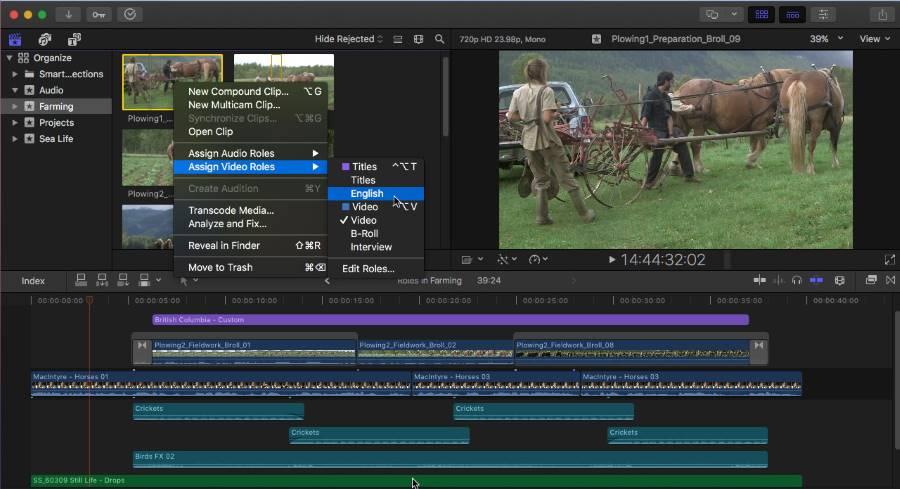
Windows의 가상 머신
가상 머신 한 대의 컴퓨터에 두 개의 운영 체제를 가질 수 있습니다. 또는 오히려 우리가 Windows 컴퓨터에 macOS 설치 먼저 제거하거나 포기하지 않아도됩니다. 예를 들어 자신이 개발 한 프로그램을 테스트하려는 사용자 또는 우리가 사용할 수없는 소프트웨어를 사용하려는 경우에 매우 권장되는 옵션입니다. 가상 머신 (예 : 가장 많이 사용되는 Virtualbox 또는 VMWare)을 생성하는 프로그램이 필요하며, MacOS ISO 이미지도 필요하며 가상 머신을 구성합니다.
VirtualBox 사용
예를 들어 다음 단계에 따라 Virtualbox로 수행 할 수 있습니다.
우선, 웹 사이트에서 무료로 운영 체제와 호환되는 버전으로 VirtualBox를 다운로드해야합니다.
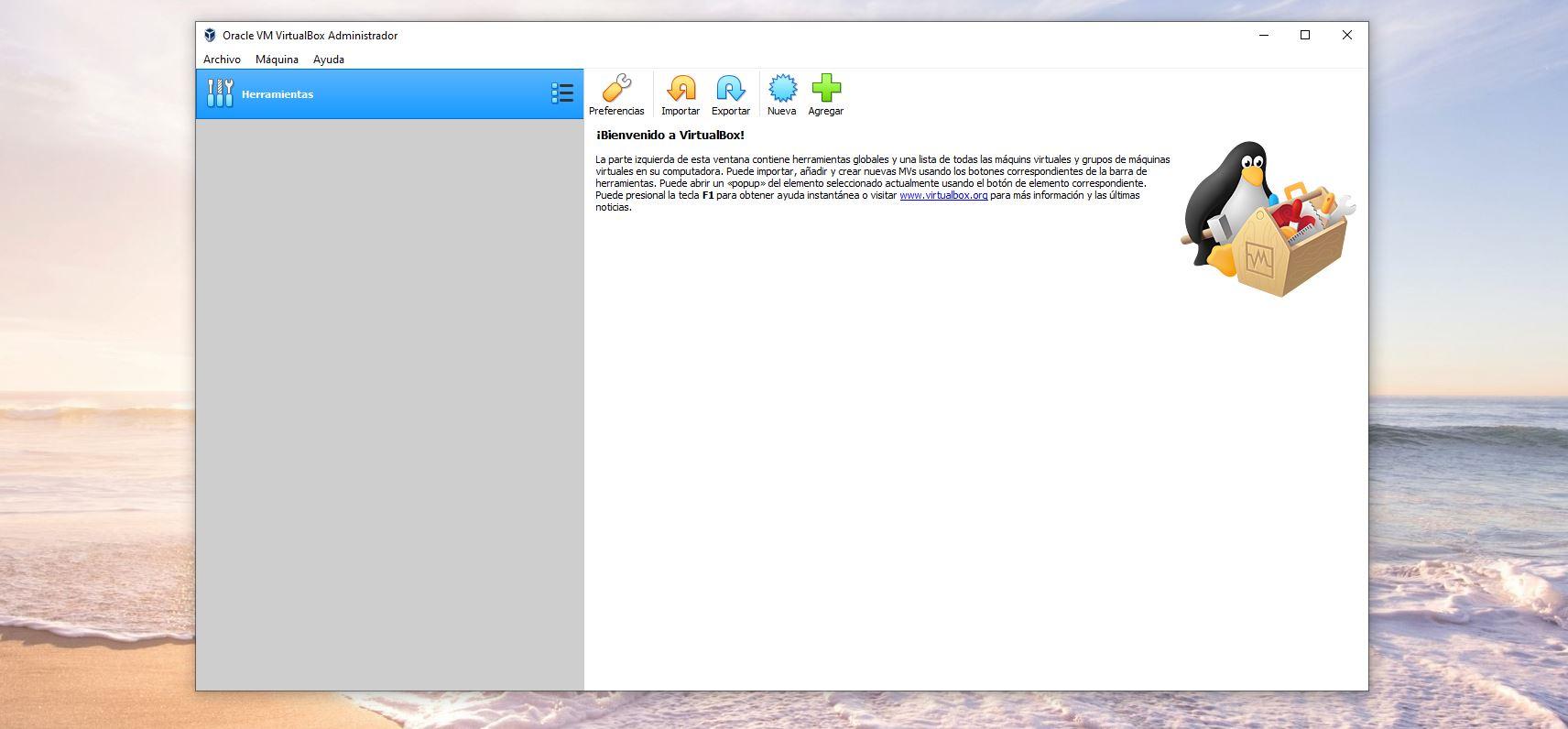
프로그램에 표시된 단계에 따라 완전히 설치하십시오. 설치가 완료되면 가상 머신을 생성해야합니다.
- 상단 메뉴에서 새로 만들기를 탭합니다.
- 요청하는 모든 정보 (이름, 컴퓨터 폴더…)를 입력합니다.
- 다음 또는 다음을 탭하여 다음 단계로 이동합니다.
- 가상 머신에 할당 할 RAM 메모리를 선택합니다.
- 하드 드라이브의 크기 선택
- 다음을 클릭하십시오.
- 우리는 이미 기계를 준비했습니다
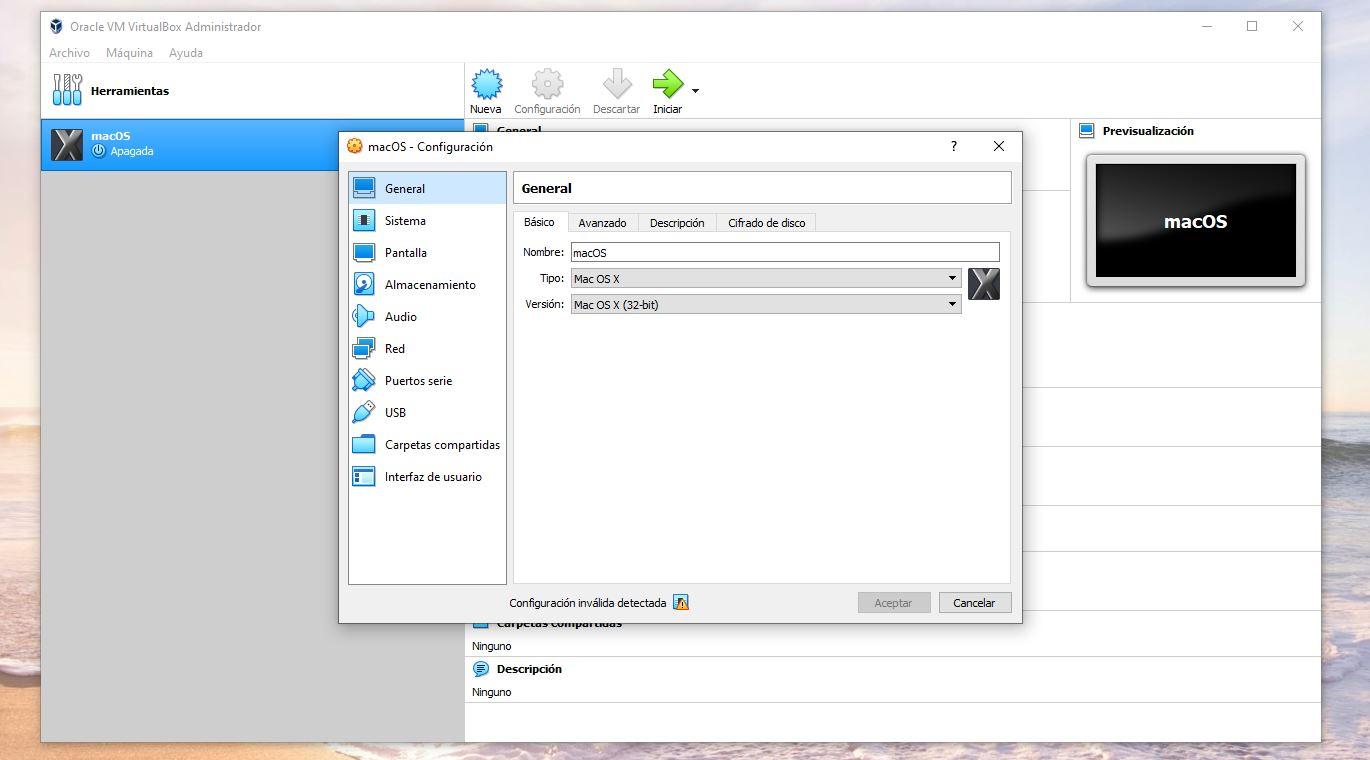
여기에 도착하면 "설정"으로 이동하여 macOS ISO 이미지를 마운트해야합니다. Windows에서 macOS 가상 머신을 준비 할 때 필요한 것은 Final Cut Pro를 준비하는 것이며 Apple 운영 체제의 가상 머신을 활성화하는 한 Windows 컴퓨터에서 정상적으로 사용할 수 있습니다. 명심하십시오 총 성능 VMWare를 사용하면 설치된 OS가 실제로 macOS 인 경우와 유사하지 않습니다. 가상 머신은 성능을 저하 시키지만 문제를 해결하고 Final Cut을 사용할 수 있습니다.
Hackintosh
Hackintosh는 Apple의 운영 체제를 실행하는 컴퓨터로 간주되지만 Apple 컴퓨터는 아닙니다. 이는 이전 프로세스보다 더 복잡하고 Final Cut Pro의 대안에 베팅하는 것보다 훨씬 더 복잡하지만, 필요하고 기꺼이 그렇게하려는 경우 유효한 옵션입니다.
설정 해킨토시 컴퓨터는 꽤 복잡한 . 우선 우리는 Apple에서 사용하는 하드웨어 컴퓨터에서 또는 공식 지원 Cupertino 회사에서 드라이버 macOS Sierra에서. 즉, 용어의 가능성 하드웨어 구성 상당히 감소합니다. 다른 한편으로, 하드웨어가 완벽하게 호환된다는 사실에도 불구하고 운영 체제의 설치가 그렇게 간단하지는 않지만 하드웨어 구성에 따라 일련의 복잡하고 사용자 정의 된 단계를 따라야합니다. 해킨토시닷컴 그것에 대한 최고의 가이드가 있습니다.
이제 우리가 얻는다면 a 기능의 hackintosh 구성 , 그러면 우리가해야 할 일은 Final Cut Pro 설치 또한 App Store에서 절대 정상으로 프로그램을 실행하십시오.
Final Cut Pro의 대안
위의 어느 것도 도움이되지 않거나 설득되지 않는 경우, 위의 모든 작업을 수행하지 않고도 동일한 기능을 사용할 수있는 Windows 10 용 Final Cut Pro의 대안을 항상 사용할 수 있습니다. 얻을 때 가장 권장되는 옵션입니다. 좋은 비디오 편집 합병증없이 우리는 마음을 열고 더 좋아할만한 다른 프로그램을 시도하기 만하면됩니다. 우리의 제안 중 일부는 다음과 같습니다.
매직스 베가스 프로
전 소니 Vegas Pro와 PC가있는 경우 비디오를 편집하는 가장 좋은 옵션 중 하나입니다. 가장 간단한 버전에서 가격이 약 250 유로 또는 270 유로에서 시작되는 결제 도구입니다. 매달 약 20 유로 지불 구독을 통해. 저렴하지는 않지만 전문적인 방식으로 비디오에 전념하고 싶다면 적극 권장되는 프로그램입니다.

어도비 프리미어 프로
Windows 10에서 Final Cut을 사용할 수있는 또 다른 최고의 프로그램 또는 대안은 다음과 같습니다. 어도비 벽돌 Premiere Pro. 비용을 지불해야하지만이 분야에서 찾을 수있는 최고 품질의 프로그램 중 하나이며 아마도 가장 진보 된 프로그램입니다. 집에서 비디오를 편집하든 전문적으로 편집하든 모든 종류의 기능과 기능이 있습니다. 인터페이스는 매우 완전하므로 제공 할 수있는 모든 것을 이해하는 데 시간을 할애하는 것이 좋습니다. 전환을 추가하고, 멀티 트랙 비디오를 만들고, 효과, 제목, 크레딧을 추가하고, 특수 효과를 추가 할 수 있습니다. 가장 완벽하고 권장되지만 컴퓨터에서 사용하려면 Adobe의 일부 여야합니다.
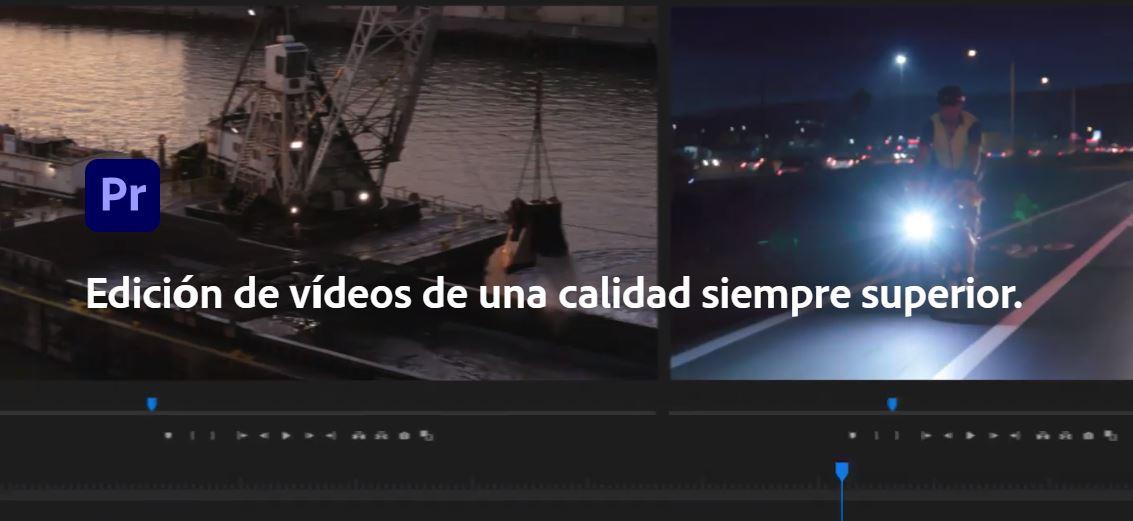
Wondershare Filmora
무료 대안을 찾고 있다면 Wondershare Filmora는 매우 간단한 인터페이스를 제공하며 무엇보다도 비용이 들지 않는다는 것입니다. 웹 사이트로 이동하여 Windows 버전 용으로 다운로드하면됩니다. 그것이 우리에게 제공하는 결과는 매우 높은 품질이며 주요 이점 중 하나는 편집기가 Final Cut Pro와 매우 유사하므로 익숙해지고 최대한 활용하는 데 문제가 없다는 것입니다.
